アプリケーションからファクスを送信する
アプリケーションからファクス送信する、基本的な手順を説明します。
1.
アプリケーションの[ファイル]メニューから、[プリント]を選択
2.
[プリント]ダイアログで、[プリンタ]ポップアップメニューから、使用するデバイスを選択
3.
ファクス送信のオプションを設定
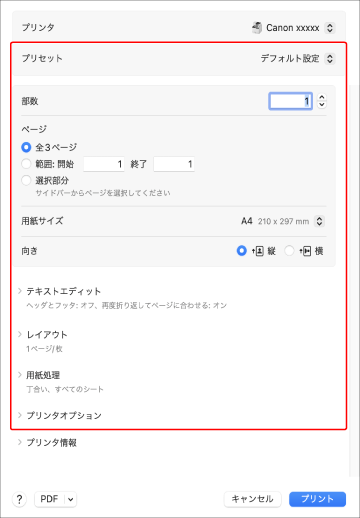
プリセットとして保存した設定を使用する場合
[プリセット]ポップアップメニューからプリセット名を選択
デバイスのファクス機能を設定する場合
[プリンタオプション]をクリック → 必要な項目を設定
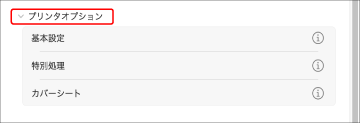
4.
宛先を指定
新規に宛先を入力する場合
(1) [基本設定]をクリック
(2) [宛先の追加]をクリック
(3) 表示されたダイアログで、[ファクス番号]にファクス番号を入力 → [追加]または[宛先の追加]をクリック
必須項目は[ファクス番号]のみです。その他の項目は、必要に応じて設定してください。
(4) [OK]をクリック
アドレス帳から選択する場合
(1) [基本設定]をクリック
ポップアップ画面が表示されたら、macOSの「連絡先」へのアクセスを許可します。
(2)[アドレス帳]をクリック
(3) 表示されたダイアログで、宛先を選択 → [追加]または[グループを追加]をクリック
グループを宛先として追加する場合、macOSの「連絡先」の[編集]>[配信リストを編集]で最優先に設定した番号が宛先に表示されます。
(4) [OK]をクリック
 メモ
メモ[カバーシート]パネルの[カバーシートの添付]の設定によって、一度に送信可能なファクスの宛先数は、次のとおり異なります。以下の件数を超えた宛先を指定した場合、複数のジョブに分けて送信されます。したがって、ジョブ履歴などでは、別のファクス送信履歴として表示されることがあります。
[カバーシートの添付]を[添付しない]に設定したとき: 256件
[カバーシートの添付]を[宛先ごとに別シートを添付]に設定したとき: 32件
[カバーシートの添付]を[全員に同じシートを添付]に設定したとき: 256件
5.
[プリント]ダイアログで、[プリント]をクリック